
vue3+vite项目中封装并使用svg图标
vue3+vite项目中封装并使用svg图标。项目中有很多地方需要用到svg图标,Element Plus 组件库提供了一套常用的图标,但是往往不能满足需求,而网上比较全的就是阿里图标库,本文就来介绍下如何将阿里图标库中的svg引入到自己的项目中。本文的项目使用vue3+vite来构建,可以使用第三方的vite-plugin-svg-icons插件,来引入svg图标。
前言
大家好,我是南木元元,热衷分享有趣实用的文章。项目中有很多地方需要用到svg图标,Element Plus 组件库提供了一套常用的图标,但是往往不能满足需求,而网上比较全的就是阿里图标库,下面就介绍如何将阿里图标库中的svg图标引入到自己的项目中。
插件
本文的项目使用vue3+vite来构建,可以使用第三方的vite-plugin-svg-icons插件,来引入svg图标。
安装
安装vite-plugin-svg-icons插件
# npm
npm i vite-plugin-svg-icons -D
# yarn
yarn add vite-plugin-svg-icons -D
# pnpm
pnpm install vite-plugin-svg-icons -D
配置
- vite.config.ts 中配置插件
import { createSvgIconsPlugin } from 'vite-plugin-svg-icons'
import path from 'path'
export default () => {
return {
plugins: [
createSvgIconsPlugin({
// 图标文件夹为src/assets/icons
iconDirs: [path.resolve(process.cwd(), 'src/assets/icons')],
// 指定symbolId格式
symbolId: 'icon-[dir]-[name]',
],
}
}
- 在 src/main.ts 内引入注册脚本
import 'virtual:svg-icons-register'
下载svg图标
1.在src/assets下新建icons目录,用于存放svg图标。
2.进入阿里图标库,找到想要的svg图标,下载svg。


3.将下载的svg放入图标目录src/assets/icons。

封装svg图标
封装 svg-icon 组件
在 iconfont 官网上可以看到给出了使用svg的示例代码:
<svg class="icon" aria-hidden="true">
<use xlink:href="#icon-xxx"></use>
</svg>
如果每次都按照上面的方式使用,无疑是很麻烦的,可以将其封装成组件,在需要用到的地方直接引入即可。在 components 目录下新建 SvgIcon 目录,然后新建index.vue 文件。代码如下:
<template>
<svg aria-hidden="true" class="svg-icon" :width="width" :height="height">
<use :xlink:href="symbolId" :fill="color" />
</svg>
</template>
<script setup>
import { computed } from 'vue'
const props = defineProps({
prefix: {
type: String,
default: 'icon'
},
name: {
type: String,
required: true
},
color: {
type: String,
default: '#333'
},
width: {
type: String,
default: '16px'
},
height: {
type: String,
default: '16px'
}
})
const symbolId = computed(() => `#${props.prefix}-${props.name}`)
</script>
全局注册
在 main.ts 里面全局注册,不然每次引用图标的时候还得单独引入一次该组件。
import svgIcon from "@/components/SvgIcon/index.vue";
const app = createApp(App)
app.component('SvgIcon', SvgIcon);
使用svg图标
使用时,传入需要使用的svg图标名,同时还可以传入颜色,宽度和高度来定义样式。
<template>
<SvgIcon name="phone" color="pink" width="100px" height="100px"></SvgIcon>
</template>
实现的效果:

结语
🔥如果此文对你有帮助的话,欢迎💗关注、👍点赞、⭐收藏、✍️评论,支持一下博主~
更多推荐
 已为社区贡献4条内容
已为社区贡献4条内容

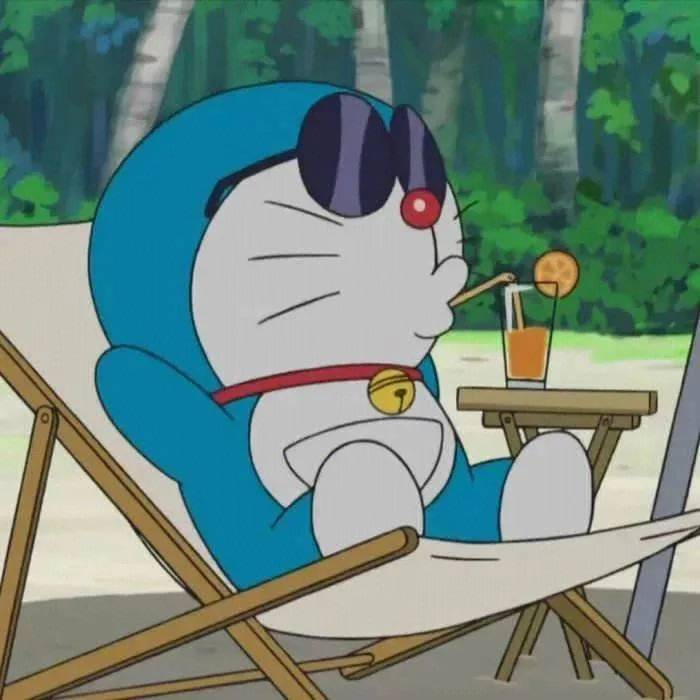






所有评论(0)